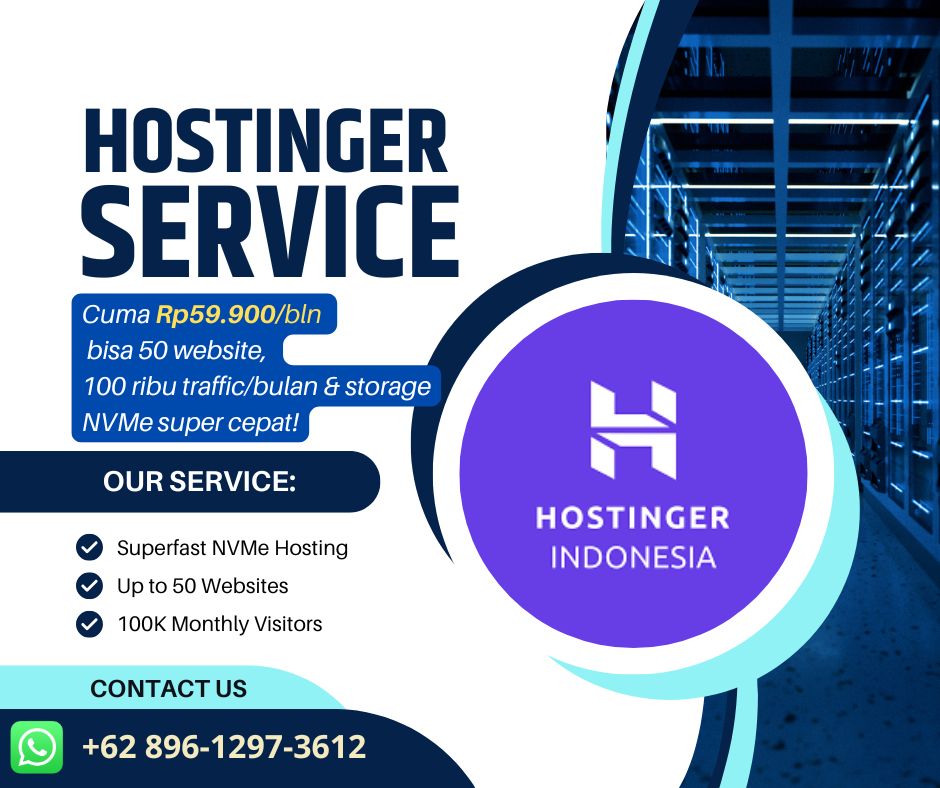Cara Mudah buat website di Hostinger: Langkah demi Langkah untuk Pemula

Jika kamu baru saja membeli paket hosting dari Hostinger dan ingin memulai dengan WordPress, artikel ini akan membimbingmu melalui proses instalasi yang sederhana. WordPress adalah platform populer untuk membangun website, dan Hostinger menyediakan solusi hosting yang ramah pemula. Dengan mengikuti panduan langkah demi langkah ini, kamu akan memiliki situs WordPress aktif dalam waktu singkat.
Langkah 1: Masuk ke Akun Hostinger
- Akses Hostinger: Pertama, buka browser dan kunjungi situs Hostinger. Klik pada tombol “Masuk” di sudut kanan atas halaman.
- Login: Masukkan email dan kata sandi yang telah kamu daftarkan saat membeli paket hosting. Klik “Masuk” untuk masuk ke akun kamu.
Langkah 2: Akses Panel Kontrol Hostinger
- Buka Panel Kontrol: Setelah berhasil login, kamu akan dibawa ke dashboard utama Hostinger. Di sini, cari dan klik pada opsi “Panel Kontrol” atau “hPanel”.
- Temukan Bagian Website: Di panel kontrol, cari bagian yang berhubungan dengan website, biasanya terdapat opsi seperti “Website”, “Hosting”, atau “Domain”.
Langkah 3: Pilih Opsi Instalasi WordPress
- Cari Instalasi Otomatis: Di panel kontrol, cari opsi “Instalasi Otomatis” atau “Auto Installer”. Ini adalah fitur yang memudahkan proses instalasi WordPress tanpa perlu mengunduh dan mengupload file secara manual.
- Pilih WordPress: Di daftar aplikasi yang tersedia, pilih “WordPress”.
Langkah 4: Isi Informasi Instalasi
- Isi Detail Instalasi: Kamu akan diminta untuk mengisi beberapa informasi seperti nama situs, deskripsi, nama pengguna, dan kata sandi untuk akun admin WordPress. Pastikan untuk menggunakan password yang kuat dan aman.
- Pilih Domain: Pilih domain yang ingin kamu gunakan untuk instalasi WordPress. Jika kamu belum memiliki domain, Hostinger juga menyediakan layanan pembelian domain.
Langkah 5: Mulai Instalasi
- Klik Install: Setelah mengisi semua detail yang diperlukan, klik tombol “Install” atau “Instalasi”. Proses ini biasanya memerlukan beberapa menit.
- Tunggu Proses Instalasi: Tunggu beberapa saat hingga proses instalasi selesai. Setelah selesai, kamu akan menerima notifikasi bahwa instalasi WordPress telah berhasil.
Langkah 6: Login ke Dashboard WordPress
- Akses Dashboard: Setelah instalasi selesai, kamu dapat mengakses dashboard WordPress melalui URL seperti
http://namadomainmu.com/wp-admin. - Masukkan Detail Login: Gunakan nama pengguna dan kata sandi yang telah kamu buat sebelumnya untuk masuk ke dashboard WordPress.
Langkah 7: Mulai Menyesuaikan Situs Kamu
- Pilih Tema: Di dashboard WordPress, kamu bisa memilih tema untuk situsmu. Masuk ke “Tampilan” > “Tema” untuk menambahkan dan mengaktifkan tema yang sesuai dengan preferensimu.
- Tambah Plugin: Untuk menambahkan fitur tambahan, kunjungi “Plugin” > “Tambah Baru” dan cari plugin yang kamu butuhkan.
Kesimpulan
Sekarang situs WordPress kamu sudah terinstal dan siap digunakan! Dengan Hostinger, proses instalasi WordPress menjadi sangat mudah berkat fitur instalasi otomatisnya. Jangan lupa untuk menyesuaikan dan mengoptimalkan situsmu untuk mendapatkan hasil terbaik.
Jika kamu belum memiliki paket hosting di Hostinger, kamu bisa memulai dengan penawaran menarik mereka melalui link referral ini: Hostinger – Pilihan Hosting Terbaik untuk Website Kamu. Dengan paket yang tepat, kamu bisa memulai perjalanan online kamu dengan mudah dan efisien.